Masz dość Chrome lub Firefoxa? Dlaczego nie spróbować tego? Byli twórcy Opery niedawno wypuścili nowy produkt o nazwie Vivaldi, „nowa przeglądarka dla naszych przyjaciół”, jak to ujął dyrektor generalny Jon von Tetzchner. Zobaczmy, jak daleko zespół posunął się w morfowaniu swojego prototypu, pomijając czerwoną markę, do której jesteśmy przyzwyczajeni (cóż, ikona jest nadal czerwona, ale oznaczona białą literą V). Podgląd techniczny jest teraz dostępny do bezpłatnego pobrania, zgodny z systemami Linux, Windows i OS X.
1. Stosy kart: organizuj wiele kart
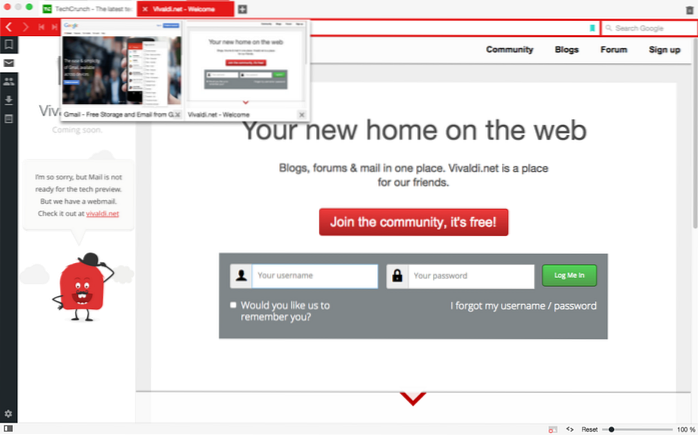
Jedną z zauważalnych funkcji, które zobaczysz w przeglądarce, jest prostota interfejsu użytkownika, nosząca znamiona nowoczesnego płaskiego projektu i kolorów. Otwieraj dowolną liczbę kart i organizuj je za pomocą stosów kart. Po prostu przeciągnij kartę na inną i utwórz grupę kart. Po najechaniu kursorem myszy na kartę zostaną wyświetlone podglądy ekranu dla aktywnych stron.
2. Szybkie polecenia: przeglądarka z obsługą klawiatury
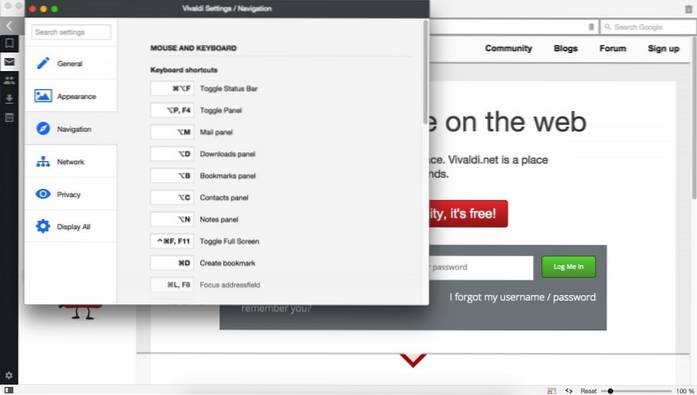
Vivaldi oferuje szybkie polecenia ułatwiające nawigację, umożliwiając użytkownikom tworzenie niestandardowych skrótów klawiaturowych. Niezależnie od tego, czy przeszukujesz różne ustawienia, od panelu zakładek po panel pobierania, jeden skrót klawiaturowy może załatwić sprawę. Więcej rzeczy dla maniaków dzieje się, gdy przejdziesz bezpośrednio do ustawień, a następnie kliknij Nawigacja, aby dostosować skróty
3. Szybki podgląd panelu: uzupełnia zakładki szybkiego wybierania

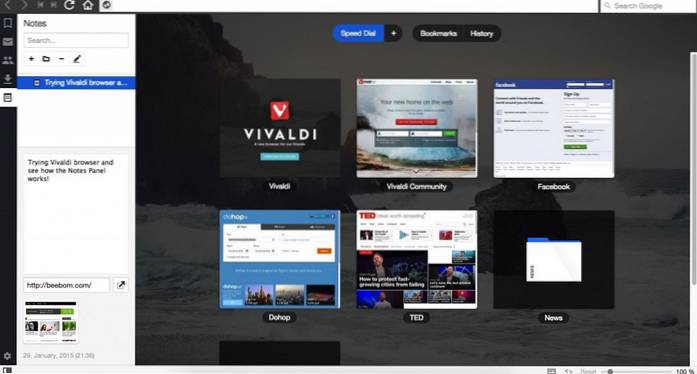
Znalazłem tę małą ikonę, która pokazuje (i ukrywa) panel w lewym dolnym rogu. Po kliknięciu karty szybkiego wybierania zostaną automatycznie uporządkowane.
4. Bezproblemowe ładowanie strony internetowej: płynne przejście

Podobało mi się płynne przechodzenie między stronami, gdy uruchamiałem niektóre karty, a potem przełączałem się z jednej na drugą, a potem otwierałem nową stronę. Pod względem wydajności jest dość szybki i do tej pory nie doświadczyłem czkawek ani opóźnień, biorąc pod uwagę fakt, że możesz szybko otworzyć nową stronę, po prostu klikając ikonę z krzyżykiem (+) u góry paska adresu URL.
5. Panel notatek: zapisz
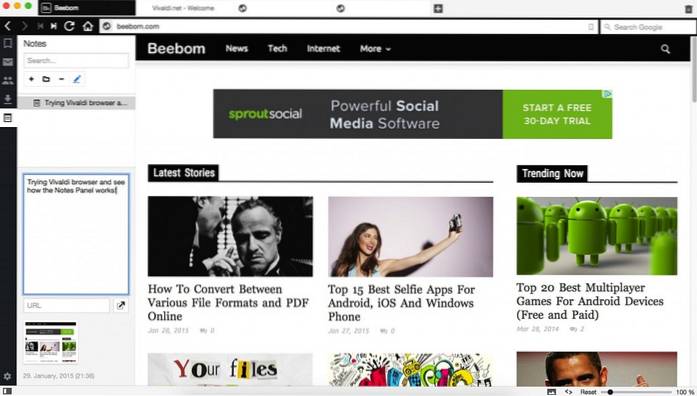
Lewy panel obsługuje również Notatki i możesz dodawać zrzuty ekranu podczas przeglądania. Jest to być może przydatne narzędzie do badań naukowych w zakresie łatwych tagów, notatek i oznaczeń, które możesz później przejrzeć.
6. Dostosuj rozmiar okna: przesuń i zresetuj
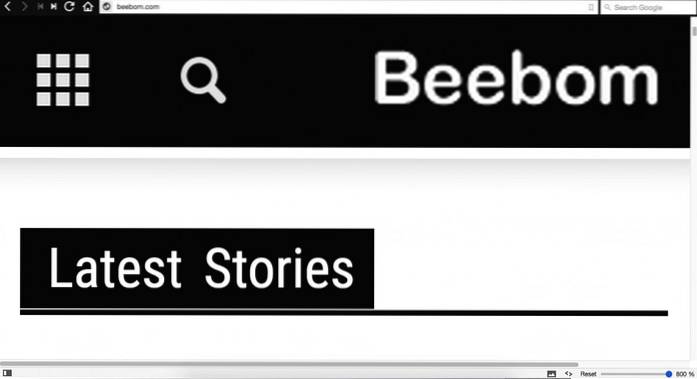
W lewym dolnym rogu przeglądarki znajduje się mały suwak, który umożliwia dostosowanie rozdzielczości strony. Możesz przesuwać się od lewej do prawej, w zależności od wartości procentowej, aby poprawić widoczność i regulować do 800%.
7. * Obsługa skrzynki e-mail: w drodze
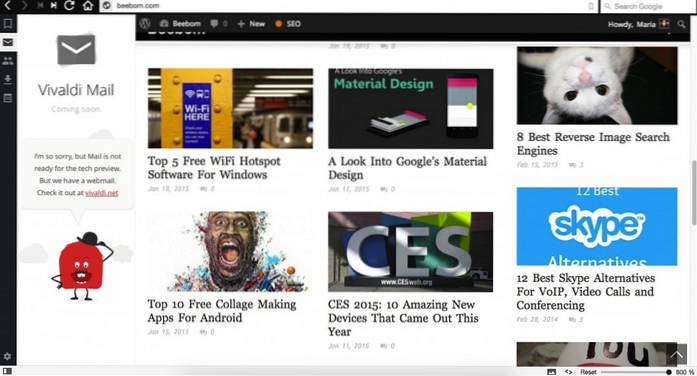
Ta funkcja nie jest jeszcze dostępna. Nie mogę się doczekać, aby zobaczyć, jak to działa, ponieważ większość ludzi używa wielu skrzynek pocztowych. Czy będzie obsługiwać tylko jedną skrzynkę pocztową lub więcej?
Twoje myśli?
Używam podglądu technicznego od prawie 24 godzin - panel notatek i stosy kart to dla mnie najfajniejsze funkcje. Niestety, nie obsługuje jeszcze paska zakładek i rozszerzeń. Jeśli przeglądasz dużo treści online, warto spróbować Vivaldi. Akcje strony uatrakcyjnią przeglądanie niezliczonymi efektami, które możesz wypróbować pojedynczo. To obiecująca przeglądarka internetowa, ale czy stanie się poważnym zagrożeniem dla Chrome lub Mozilli? Jednak jest za wcześnie, żeby to stwierdzić. Co myślisz?
 Gadgetshowto
Gadgetshowto



